L’outil Capture d’écran permet de copier tout ou partie de l’écran. Les captures pourront être copiées collées dans une application quelconque à des fins d’illustration. Pour accéder à cet outil, appuyez puis relâchez la touche Windows, puis tapez capture. L’entrée Outil Capture d’écran est en surbrillance sous Meilleur résultat. Appuyez sur la touche Entrée pour l’exécuter. Voici comment se présente la fenêtre de l’application :
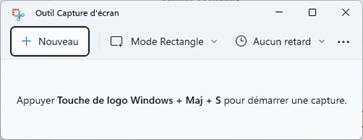
Pour effectuer une capture, cliquez sur Nouveau ou appuyez simultanément sur les touches Windows, Majuscule et S. L’écran se grise. Une barre d’outils s’affiche dans la partie supérieure de l’écran :
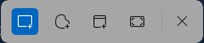
Cliquez sur la première, la deuxième, la troisième ou la quatrième icône selon si vous voulez capturer une zone rectangulaire, une forme libre, une fenêtre ou tout l’écran. Si vous avez choisi la quatrième icône, la totalité de l’écran est capturée dans l’application Capture et croquis. Si vous avez choisi la première ou la deuxième icône, dessinez la zone à capturer en maintenant le bouton gauche de la souris enfoncé. La capture se fait au relâchement du bouton gauche. Si vous avez choisi la troisième icône, cliquez sur la fenêtre que vous voulez capturer.
Utilisez la barre d’outils pour :
- Sélectionner le stylet pointe bille.
- Sélectionner le surligneur.
- Sélectionner la gomme.
- Afficher une règle ou un rapporteur.
- Sélectionner l’outil Touch Writing.
- Rogner l’image.
- Annuler la dernière modification.
- Rétablir la dernière annulation.
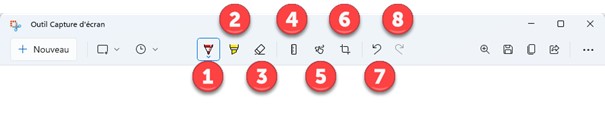
Les autres icônes vous permettent de :
- Lancer une nouvelle capture.
- Définir la forme de la prochaine capture (rectangle, fenêtre, plein écran ou forme libre).
- Définir un retard avant le début de la capture.
- Appliquer un zoom à la capture.
- Enregistrer la capture au format PNG, JPG ou GIF.
- Copier l’image dans le presse-papiers.
- Partager la capture.
- Accéder à des commandes complémentaires (Ouvrir un fichier, Ouvrir avec, Imprimer, Envoyer des commentaires, Paramètres, Conseils et astuces).

Il n’est pas forcément nécessaire d’ouvrir l’outil Capture d’écran pour l’utiliser. Si vous voulez simplement placer la zone capturée dans le presse-papiers sans y apporter de modifications, appuyez simultanément sur les touches Windows, Majuscule et S. L’écran se grise et une barre d’outils apparaît :
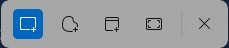
Cliquez sur l’une des quatre premières icônes selon le type de la zone à capturer. La capture est placée dans le presse-papiers.


Bonjour. Voilà 2h que je cherche à modifier le format de sortie de ce fichu « outil capture d’écran » qui, par défaut, enregistre les captures au format png, alors que je souhaite les faire en jpg !!!.. En cherchant sur le net, je trouve votre article qui en parle, ouf !.. Vous parlez de la boîte à outil qui me permettrait enfin de modifier ce format de sortie… mais malheureusement, vous ne dites pas comment procéder pour accéder à cette barre outil !!!.. Merci de m’indiquer comment faire !.. Cordialement’